下載應用程式內容
視覺化背後的資料可下載為 Microsoft Excel 檔案。您也可以下載視覺化作為影像或 PDF 檔案。工作表和故事可下載為 PDF。下載對話方塊可讓您設定輸出設定。
下載應用程式內容時,請考慮下列詳細資訊:
-
您必須允許瀏覽器中的快顯視窗,才能下載應用程式內容。
-
若您正在使用觸控式螢幕裝置,下載流程看起來就會不同。請參閱:在觸控裝置上長按功能表。
-
若您使用自訂佈景主題,樣式可能無法如預期顯示在影像和 PDF 中。
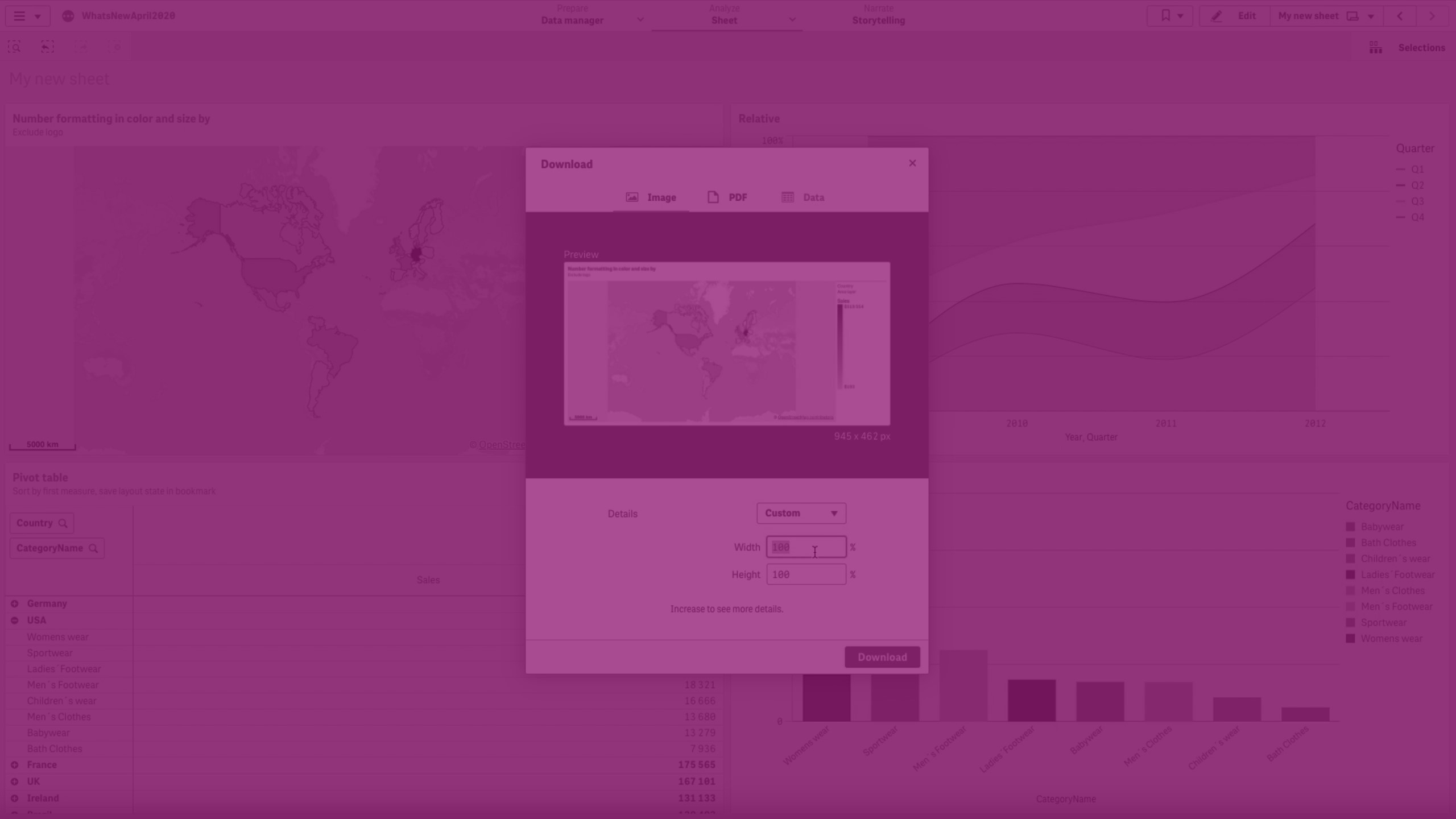
資料
下載視覺化資料時,下載對話方塊會產生 Microsoft Excel 檔案。若資料下載無法用於所選圖表,您將會看見影像下載預覽。
對於直式表格,下載對話方塊也允許您決定是否在匯出的檔案中包含標題、總計和目前選項。如需詳細資訊,請參閱下載直式表格作為資料。
影像
依照預設,下載的影像包含顯示資料或詳細資訊的目前檢視畫面。您可以調整寬度和高度,以自訂顯示的資料或詳細資訊量。影像預覽會隨著您的變更而調整。影像會以 PNG 格式下載。
您可以下載整個工作表或個別視覺化的 PDF。PDF 解析度為 300 DPI。您可以選取頁面方向 (橫向或縱向) 並調整比例。PDF 紙張大小將會是 A4。在預覽窗格中,您可以旋轉並列印 PDF。預覽 PDF 會隨著您的變更而調整。
有三個外觀比例選項:
填充
會重新調整物件大小,以最小化頁面上的空白處。下載視覺化時,此為預設選項。此選項具有下列特性:
-
整個物件的縮放會配合所選的 PDF 方向。
-
工作表或視覺化會在頁面中間。
-
圖表比例與您在瀏覽器視窗所見可能相同或可能不同。會重新調整物件大小,直到頁面的某一面填滿為止。會填滿頁面上任何剩餘的空白處,可能會影響比例。
-
解析度受到瀏覽器視窗大小影響。較大的瀏覽器視窗大小將會造成 PDF 有較小的文字。
使用填滿選項匯出 PDF 圖表

調整大小以符合頁面
物件會重新調整大小,但比例會保持相同。此選項具有下列特性:
-
整個物件的縮放會配合所選的 PDF 方向。
-
圖表比例與您在瀏覽器視窗所見相同。
-
工作表或視覺化會在頁面中間。
-
解析度受到瀏覽器視窗大小影響。較大的瀏覽器視窗大小將會造成 PDF 有較小的文字。
使用調整大小以符合頁面選項匯出 PDF 圖表

固定大小
產生的 PDF 將有預先定義的尺寸。若您使用小螢幕或下載整個工作表,此為預設。此縮放選項具有下列特性:
- 若您希望 PDF 有一致的大小,則無論裝置螢幕大小如何,都建議使用此選項。
- 整個物件的縮放會配合所選的 PDF 方向。
- 工作表或視覺化會在頁面中間。
- 解析度不會受到瀏覽器視窗大小影響。
使用固定大小選項匯出 PDF 圖表

下載視覺化
請執行下列動作:
-
在暫留功能表中,按一下
下載。
您也可以按一下
>
下載。
- 選取資料、影像或 PDF:
- 資料:無需設定,除了直式表格。請參閱 下載直式表格作為資料。
- 影像:使用詳細資訊下拉式清單並選取自訂以變更寬度和高度。
- PDF:
- 選擇縱向或橫向。
- 在縮放比例之下,選取填滿、調整大小以符合頁面或固定大小。
- 按一下下載。
下載工作表
請執行下列動作:
- 開啟您要下載的工作表。
- 按一下工具列中的
並選取將工作表下載為 PDF。
- 選擇縱向或橫向。
- 在縮放比例之下,您可以選取填滿、調整大小以符合頁面或固定大小。
- 按一下下載。
下載故事
請執行下列動作:
- 開啟您要下載的故事。
- 按一下工具列中的
並選取將故事下載為 PDF。
限制
下載應用程式內容時
考慮下列適用於下載應用程式內容的限制。若按一下下載,就會檢查這些限制。若超過這些限制,您將會看見錯誤訊息。若發生此問題,請聯絡應用程式中具有可以編輯權限的使用者。
具體限制如下列所示:
-
影像大小上限:4,000 x 4,000 像素
-
影像大小下限:圖表為 5 x 5 像素,工作表為 20 x 20 像素
下載為影像時
- 工作表標題無法匯出為影像。
- 以下視覺化無法下載為影像:
- 按鈕
- 篩選窗格
- 導覽功能表
- 索引標籤容器。您可以將索引標籤容器內的相容物件下載為影像。
- 文字與影像
- 動畫程式
- 舊版容器物件的現有執行個體
- 日期範圍選擇器
- 變數輸入
- 影片播放程式
- 格狀容器
- 第三方延伸匯出為空白影像。
- 不支援動態檢視物件。這匯出為空白影像。不過,與其他不支援的圖表類型不同,動態圖表會增加下載時間。具有許多動態圖表的工作表可能會逾時並且無法下載。
-
在應用程式中使用自訂字型時,會假定您有所需的授權,可在 Qlik Sense 的輸出使用該字型。為了確保您的字型獲得授權,請使用 Qlik Sense 可用的多個開放原始碼字型以設定應用程式內容的樣式。
若您對無法用於 Qlik Sense 佈景主題的預設字型有所需的授權,請參閱使用自訂字型建立佈景主題,以瞭解將字型新增至自訂佈景主題。
- 套用至圖表物件的陰影不會顯示於輸出。
下載為 PDF 時
- 以下視覺化無法個別下載為 PDF。若您下載整個工作表,將會匯出。
- 按鈕
- 篩選窗格
- 導覽功能表
- 索引標籤容器。您可以將索引標籤容器內的相容物件下載為 PDF。
- 文字與影像
- 動畫程式
- 舊版容器物件的現有執行個體
- 日期範圍選擇器
- 變數輸入
- 影片播放程式
- 格狀容器
- 第三方延伸匯出為空白影像。
- 不支援動態檢視物件。這匯出為空白影像。不過,與其他不支援的圖表類型不同,動態圖表會增加下載時間。具有許多動態圖表的工作表可能會逾時並且無法下載。
- 若瀏覽器沒有安裝 PDF 檢視器外掛程式,則下載對話方塊中沒有預覽畫面。
-
在應用程式中使用自訂字型時,會假定您有所需的授權,可在 Qlik Sense 的輸出使用該字型。為了確保您的字型獲得授權,請使用 Qlik Sense 可用的多個開放原始碼字型以設定應用程式內容的樣式。
若您對無法用於 Qlik Sense 佈景主題的預設字型有所需的授權,請參閱使用自訂字型建立佈景主題,以瞭解將字型新增至自訂佈景主題。
-
所選字型支援的字元用於應用程式內容,將會在輸出中以支援的字型呈現這些字元。若使用自訂字型,可能會注意到不同的行為。
-
若您在應用程式中使用自訂佈景主題以定義字型使用 (例如,將字型檔案直接新增至佈景主題),則在各種輸出中呈現的字型可能與您用於應用程式的字型不同。
- 下載應用程式內容作為 PDF 時,套用至圖表物件的陰影不會顯示於輸出。
下載故事作為 PDF 時
-
使用下列設定進行故事下載:
-
紙張大小:A4
-
解析度:200 DPI
-
方向:橫向
-
比例:配合頁面。保持釋義 16:9 格式,在 PDF 底部產生一些額外空間。
-
-
所選字型支援的字元用於內嵌應用程式內容 (不是故事文字元素),將會以支援的字型在 PDF 檔案中呈現這些字元。若使用自訂字型,可能會注意到不同的行為。
-
應用程式地區設定判定用於故事文字元素的字型,而非圖表快照中的字型。例如︰
-
Arial 是預設,除非應用程式地區設定符合以下情況之一。
-
WenQuanYi Zen Hei (文泉驛正黑) 用於簡體中文 (中國)、和日文 (日本) 等。
-
FreeSerif 用於喬治亞文 (喬治亞) 和泰文 (泰國) 等。
-
- 內嵌工作表在預設狀態下載為 PDF。不包括在內嵌工作表中對物件進行的變更,例如變更條形圖的方向。
-
故事中文字物件的語言應符合對於應用程式系統變數 CollationLocale 在載入指令碼中設定的語言。若兩者不同,故事中的文字物件可能無法如期下載。
- 下載故事作為 PDF 時,套用至圖表物件的陰影不會顯示於輸出。
下載資料時
- 以下視覺化無法下載為資料:
- 按鈕
- 篩選窗格
- 地圖
- 自然語言深入資訊
- 導覽功能表
- 索引標籤容器。您可以下載索引標籤容器內的相容物件資料。
- 文字與影像
- 舊版容器物件的現有執行個體
- 日期範圍選擇器
- 版面配置容器
- 線條控制
- 文字物件
- 變數輸入
- 影片播放程式
- 格狀容器
- 動態檢視物件不能作為資料下載。
- 盒狀圖、散佈圖和直方圖資料包含多個對應至下載的 Microsoft Excel 檔案中多個工作表的超立方體。下載資料時,預設超立方體只能下載為單一工作表。
-
從表格或樞紐分析表下載資料時,不會保留特定欄和儲存格的樣式。圖表資料下載中不支援動態色彩、背景色彩和影像。
-
Excel 檔案所含內容不可超過:
- 1,048,566 列
- 16,384 欄
-
下載的 Excel 檔案大小不可超過 100 MB。檔案大小取決於:
-
欄數和列數
-
儲存格總數
-
儲存格中的文字數量
無法在下載之前判定儲存格總數。
-
-
在下載的圖表的 Excel 版本中,如果透過使用 colormix1 或 colormix2 函數或深色的背景顏色運算式來設定圖表,則匯出的文字不會自動調整為對比色。此限制適用於 Qlik Cloud 分析。
